Hoe schakel je over naar/verwissel je naar de alleen-lezen modus in Excel?
Soms wil je, om te voorkomen dat lezers per ongeluk het actieve werkboek wijzigen, het werkboek overschakelen naar de alleen-lezen modus. Dit artikel laat je de gedetailleerde stappen zien om over te schakelen of te wisselen tussen de alleen-lezen modus en de bewerkingsmodus in Excel.
Schakel over naar/wissel naar alleen-lezen modus met de functie Alleen-lezen Wisselen
Schakel over naar/wissel naar alleen-lezen modus met de functie Alleen-lezen Wisselen
De functie Alleen-lezen Wisselen kan Excel-gebruikers helpen eenvoudig te wisselen tussen de bewerkingsmodus en de alleen-lezen modus voor het actieve werkboek. Deze functie wordt echter niet weergegeven in de lintwerkbalk. Deze methode zal je leiden om eenvoudig de knop Alleen-lezen Wisselen weer te geven in de Snelle toegangswerkbalk.
1. Klik op de Pijl ![]() in de Snelle toegangswerkbalk, en selecteer de Meer Opdrachten uit de vervolgkeuzelijst. Zie screenshot:
in de Snelle toegangswerkbalk, en selecteer de Meer Opdrachten uit de vervolgkeuzelijst. Zie screenshot:

2. Voer in het dialoogvenster Excel-opties dat wordt geopend, de volgende stappen uit:
(1) Selecteer de Opdrachten niet in het lint van de Kies opdrachten uit vervolgkeuzelijst;
(2) Klik om de Alleen-lezen Wisselen te markeren in de lijst met opdrachten;
(3) Klik op de Toevoegen knop.

3. Klik op de OK knop om deze Alleen-lezen Wisselen knop ![]() weer te geven op de Snelle toegangswerkbalk, zie screenshot:
weer te geven op de Snelle toegangswerkbalk, zie screenshot:
4. Klik op de Alleen-lezen Wisselen knop ![]() voor de eerste keer, het actieve werkboek schakelt over naar de alleen-lezen modus; klik op de Alleen-lezen Wisselen knop
voor de eerste keer, het actieve werkboek schakelt over naar de alleen-lezen modus; klik op de Alleen-lezen Wisselen knop ![]() nogmaals, het actieve werkboek herstelt de bewerkingsmodus.
nogmaals, het actieve werkboek herstelt de bewerkingsmodus.
Opmerkingen:
(1) Als je het actieve werkboek nog nooit hebt opgeslagen, is deze Alleen-lezen Wisselen knop ongeldig.
(2) Bij het overschakelen naar de alleen-lezen modus, verschijnt het volgende dialoogvenster als je het actieve werkboek hebt gewijzigd maar niet hebt opgeslagen.

Vergrendel het huidige werkboek om te voorkomen dat het wordt gewijzigd met slechts één klik
Office Tab’s Vergrendelen hulpprogramma kan Excel-gebruikers helpen met één klik het actieve werkboek te vergrendelen. Als Excel-gebruikers het vergrendelde werkboek wijzigen, verschijnt er een waarschuwing om gebruikers te herinneren bij het opslaan.
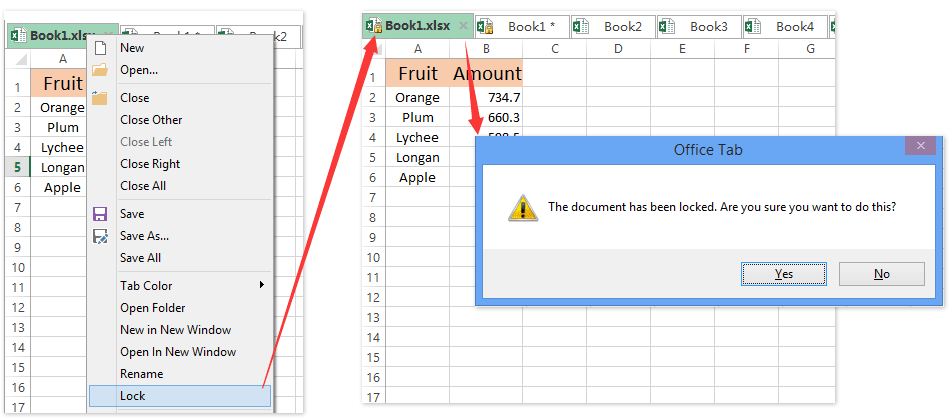
Kutools voor Excel - Boost Excel met meer dan 300 essentiële tools. Geniet van permanent gratis AI-functies! Nu verkrijgen
Beste productiviteitstools voor Office
Verbeter je Excel-vaardigheden met Kutools voor Excel en ervaar ongeëvenaarde efficiëntie. Kutools voor Excel biedt meer dan300 geavanceerde functies om je productiviteit te verhogen en tijd te besparen. Klik hier om de functie te kiezen die je het meest nodig hebt...
Office Tab brengt een tabbladinterface naar Office en maakt je werk veel eenvoudiger
- Activeer tabbladbewerking en -lezen in Word, Excel, PowerPoint, Publisher, Access, Visio en Project.
- Open en maak meerdere documenten in nieuwe tabbladen van hetzelfde venster, in plaats van in nieuwe vensters.
- Verhoog je productiviteit met50% en bespaar dagelijks honderden muisklikken!
Alle Kutools-invoegtoepassingen. Eén installatieprogramma
Kutools for Office-suite bundelt invoegtoepassingen voor Excel, Word, Outlook & PowerPoint plus Office Tab Pro, ideaal voor teams die werken met Office-toepassingen.
- Alles-in-één suite — invoegtoepassingen voor Excel, Word, Outlook & PowerPoint + Office Tab Pro
- Eén installatieprogramma, één licentie — in enkele minuten geïnstalleerd (MSI-ready)
- Werkt beter samen — gestroomlijnde productiviteit over meerdere Office-toepassingen
- 30 dagen volledige proef — geen registratie, geen creditcard nodig
- Beste prijs — bespaar ten opzichte van losse aanschaf van invoegtoepassingen